Schwundbuch: Unterschied zwischen den Versionen
GBR (Diskussion | Beiträge) K |
GBR (Diskussion | Beiträge) K |
||
| Zeile 18: | Zeile 18: | ||
[[File:schwundbuch_verlust_berechn.png|gerahmt|ohne|Der Dialog '''Verlust buchen'''|link=]] | [[File:schwundbuch_verlust_berechn.png|gerahmt|ohne|Der Dialog '''Verlust buchen'''|link=]] | ||
Wird eine unvollständige Artikelnummer eingegeben, öffnet sich ein Suchdialog. Der Suchdialog kann auch mit der Schaltfläche [[Datei:Finden.png|link=]] hinter dem Eingabefeld aufgerufen werden. Der Eintrag wird nach einem Klick auf {{Menü|[[File:Sichern.png|link=]] Sichern}} in die Liste aufgenommen. | Wird eine unvollständige Artikelnummer eingegeben, öffnet sich ein Suchdialog. Der Suchdialog kann auch mit der Schaltfläche [[Datei:Finden.png|link=]] hinter dem Eingabefeld aufgerufen werden. Der Eintrag wird nach einem Klick auf {{Menü|[[File:Sichern.png|link=]] Sichern}} in die Liste aufgenommen. Als Datum in der Liste wird das Buchungsdatum verwendet. | ||
''Hinweis:'' Einträge im Schwundbuch können nicht wieder bearbeitet werden. | |||
Das Schwundbuch kann mit {{Menü|[[Datei:Drucken.png|link=]] Druck}} oder {{Taste|Strg}} + {{Taste|P}} ausgedruckt werden. | Das Schwundbuch kann mit {{Menü|[[Datei:Drucken.png|link=]] Druck}} oder {{Taste|Strg}} + {{Taste|P}} ausgedruckt werden. | ||
Version vom 18. Dezember 2016, 12:53 Uhr
(Finanzen → Buchhaltung → Sie sind auf der Seite: Schwundbuch)
Im Schwundbuch können Differenzen zwischen Einkaufs- und Lagerbestand vermerkt werden. Um die Liste von Einträgen anzuzeigen, wählen Sie den gewünschten Zeitraum über den Filter aus und drücken Sie auf ![]() Start. In der Gruppe Informationen wird die Summe aller Verluste angezeigt.
Start. In der Gruppe Informationen wird die Summe aller Verluste angezeigt.
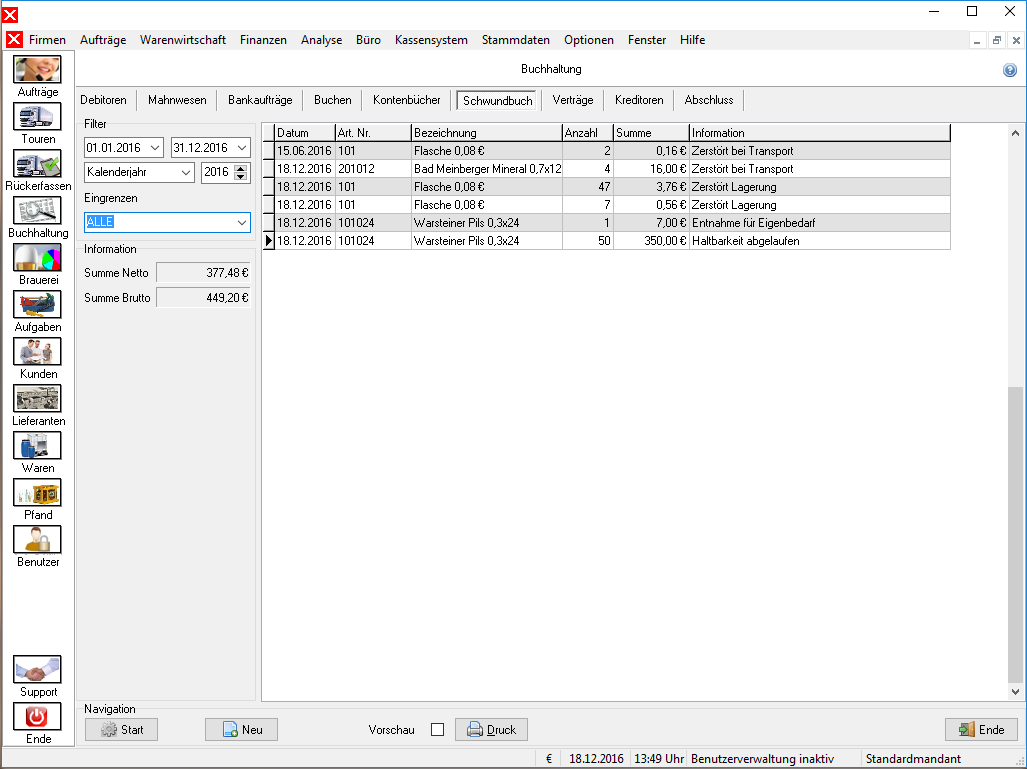
Filtern und Eingrenzen
In der Gruppe Informationen kann das Zeitintervall für das Schwundbuch eingestellt werden.
In der Gruppe Eingrenzungen kann das Schwundbuch nach dem Feld Information (in der Regel dem angenommenen Grund) gefiltert werden.
Nach dem Ändern von Optionen muss die Liste mit der Schaltfläche ![]() Start aktualisiert werden.
Start aktualisiert werden.
Eintrag erstellen
Klicken Sie auf die Schaltfläche ![]() Neu oder Strg + N, um einen neuen Eintrag zu erstellen und geben Sie im folgenden Menü die entsprechenden Informationen ein:
Neu oder Strg + N, um einen neuen Eintrag zu erstellen und geben Sie im folgenden Menü die entsprechenden Informationen ein:
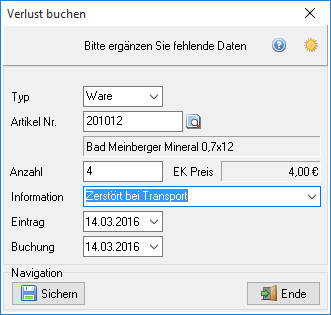
Wird eine unvollständige Artikelnummer eingegeben, öffnet sich ein Suchdialog. Der Suchdialog kann auch mit der Schaltfläche ![]() hinter dem Eingabefeld aufgerufen werden. Der Eintrag wird nach einem Klick auf
hinter dem Eingabefeld aufgerufen werden. Der Eintrag wird nach einem Klick auf ![]() Sichern in die Liste aufgenommen. Als Datum in der Liste wird das Buchungsdatum verwendet.
Sichern in die Liste aufgenommen. Als Datum in der Liste wird das Buchungsdatum verwendet.
Hinweis: Einträge im Schwundbuch können nicht wieder bearbeitet werden.
Das Schwundbuch kann mit ![]() Druck oder Strg + P ausgedruckt werden.
Druck oder Strg + P ausgedruckt werden.
Weiter zu Verträge
(Finanzen → Buchhaltung → Sie sind auf der Seite: Schwundbuch)